CAD如何用图案填充?
大家好,我是小溜,要重复绘制某些图案以填充图形中的一个区域,来表达该区域的特征,这种填充操作称为图案填充。图案填充的应用非常广泛,因为这样可以提升我们图纸的整体美观度,所以下面一起来学习CAD如何用图案填充的吧!
溜溜自学网还有超多“CAD”视频课程,欢迎大家点击查看
工具/软件
硬件型号:神舟(HASEE)战神Z7-DA7NP
系统版本:Windows7
所需软件:CAD2007
方法/步骤
第1步
设置图案填充: 选择“绘图”|“图案填充”命令(BHATCH),或在在“面板”选项板的“二维绘图”选项区域中单击“图案填充”按钮 ,打开“图案填充和渐变色”对话框的“图案填充”选项卡,可以设置图案填充时的类型和图案、角度和比例等特性。


第2步
设置孤岛:单击“图案填充和渐变色”对话框右下角的按钮,将显示更多选项,如设置孤岛和边界保留等信息。


第3步
使用渐变色填充图形:使用“图案填充和渐变色”对话框的“渐变色”选项卡创建一种或两种颜色形成的渐变色,并对图案进行填充。
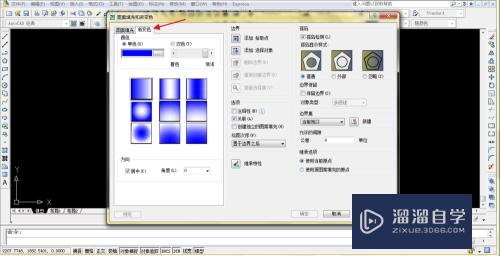
第4步
编辑图案填充: 创建了图案填充后,如果需要修改填充图案或修改图案区域的边界,可选择“修改”|“对象”|“图案填充”命令,然后在绘图窗口中单击需要编辑的图案填充,这时将打开“图案填充编辑”对话框。

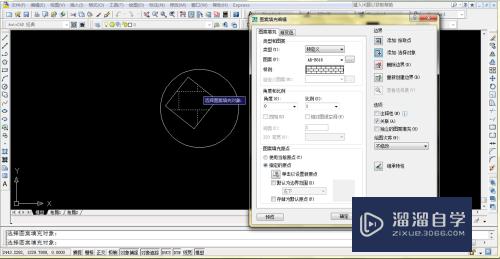
第5步
分解图案:图案是一种特殊的块,被称为“匿名”块,无论形状多复杂,它都是一个单独的对象。可以使用“修改”|“分解”命令来分解一个已存在的关联图案。
图案被分解后,它将不再是一个单一对象,而是一组组成图案的线条。同时,分解后的图案也失去了与图形的关联性,因此,将无法使用“修改”|“对象”|“图案填充”命令来编辑。
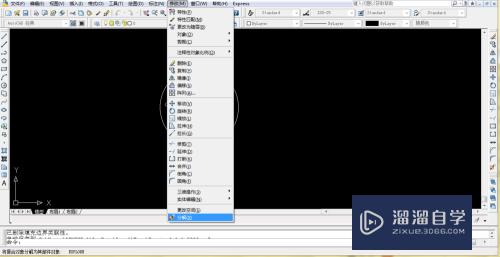

注意/提示
好了,本次关于“CAD如何用图案填充?”的全部内容就分享到这里啦,希望小溜分享的内容能够帮助到大家。同时可以关注溜溜自学网,遇到不懂的问题可以在这里寻找到详细的解决方法。









